之前的文章提到了layout: ‘hbox’,这个其实就是布局。本篇主要就来讲layout,布局在Extjs和Sencha Touch中都是很重要的一部分,也有相似的部分,当然Sencha Touch作为移动框架,布局也很有移动端的特性。
布局描述是组件的大小和位置。
Sencha Touch的布局有hbox、vbox、card、fit、dock等等。
Hbox Layout
Ext.create('Ext.Container', {
fullscreen: true,
layout: 'hbox',
items: [
{
xtype: 'panel',
html: 'message list',
flex: 1
},
{
xtype: 'panel',
html: 'message preview',
flex: 2
}
]
});
显示效果如下:
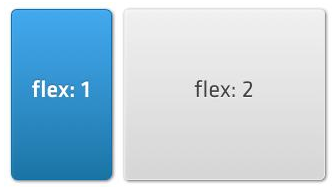
由此可见,hbox,需要有两点注意的地方:
1.在需要布局的容器配置属性 layout:’hbox’
2.在其子组件中配置属性 flex:,flex的值代表该组件在容器中占用总宽度的几份。
Vbox Layout
vbox 和 hbox类似,不过是分割的高度
Ext.create('Ext.Container', {
fullscreen: true,
layout: 'vbox',
items: [
{
xtype: 'panel',
html: 'message list',
flex: 1
},
{
xtype: 'panel',
html: 'message preview',
flex: 2
}
]
});显示效果如下:
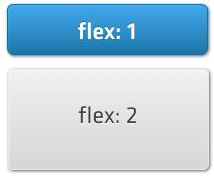
由此可见,vbox,需要有两点注意的地方:
1.在需要布局的容器配置属性 layout:’ vbox’
2.在其子组件中配置属性 flex:,flex的值代表该组件在容器中占用总高度的几份。
Card Layout
有时候,你想在一个小的屏幕上显示多个信息屏,你可以用Card Layout来实现。一次setActiveItem 只能显示一个模块。
但这个布局用的比较少,大部分时间用Tab Panel或者 Carousel来实现多个屏幕的切换。
var panel = Ext.create('Ext.Panel', {
layout: 'card',
items: [
{
html: "First Item"
},
{
html: "Second Item"
},
{
html: "Third Item"
},
{
html: "Fourth Item"
}
]
});
panel.setActiveItem(1);这个例子我们让第二个模块显示,注意:setActiveItem 设置的下标是从0开始的。
Fit Layout
从字面上就能理解这个布局,它的作用是使子组件配合其父容器的全尺寸。
例如,如果你有一个父容器是200px的:给子组件一个“Fit”的布局,子组件也将200px的:
var panel = Ext.create('Ext.Panel', {
width: 200,
height: 200,
layout: 'fit',
items: {
xtype: 'panel',
html: 'Also 200px by 200px'
}
});
Ext.Viewport.add(panel);Docking
Docking能够组合其他的布局,使额外的组件停靠在父容器的边缘,即上下左右。
让我们结合hbox试一下:
Ext.create('Ext.Container', {
fullscreen: true,
layout: 'hbox',
items: [
{
docked: 'top',
xtype: 'panel',
height: 20,
html: 'This is docked to the top'
},
{
xtype: 'panel',
html: 'message list',
flex: 1
},
{
xtype: 'panel',
html: 'message preview',
flex: 2
}
]
});显示的效果如下:
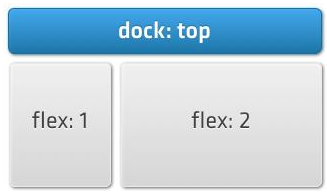
由此可见 docking 只需要在子组件中配置docked:属性,它可以配置的值有:’top’,’right’,’bottom’,’left’(上、右、下、左)
除了基本的布局之外 还要说的是Pack和Align
Hbox 中的Pack和Align
文字说明可能比较难理解,让我们之间上例子:
Ext.application({
name : 'Sencha',
launch : function() {
var container = Ext.create('Ext.Container', {
fullscreen: true,
layout: {
type: 'hbox',
align: 'start',
pack: 'start'
},
items: [{
docked: 'top',
xtype: 'titlebar',
title: 'HBox Layout'
},
{
docked: 'top',
xtype: 'toolbar',
items: [{
xtype: 'container',
html: 'Pack: ',
style: 'color: #fff; padding: 0 10px; width: 85px;'
}, {
xtype: 'segmentedbutton',
allowDepress: false,
items: [{
text: 'Start',
handler: function() {
layout.setPack('start');
},
pressed: true
}, {
text: 'Center',
handler: function() {
layout.setPack('center');
}
}, {
text: 'End',
handler: function() {
layout.setPack('end');
}
}]
}]
}, {
docked: 'top',
xtype: 'toolbar',
items: [{
xtype: 'container',
html: 'Align: ',
style: 'color: #fff; padding: 0 10px; width: 85px;'
}, {
xtype: 'segmentedbutton',
allowDepress: false,
items: [{
text: 'Start',
handler: function() {
layout.setAlign('start');
},
pressed: true
}, {
text: 'Center',
handler: function() {
layout.setAlign('center');
}
}, {
text: 'End',
handler: function() {
layout.setAlign('end');
}
}, {
text: 'Stretch',
handler: function() {
layout.setAlign('stretch');
}
}]
}]
},
{
xtype: 'button',
text: 'Btn 1',
margin: 2
}, {
xtype: 'button',
text: 'Btn 2',
margin: 2
}, {
xtype: 'button',
text: 'Btn 3',
margin: 2
}]
});
var layout = container.getLayout();
}
});这段代码可能稍微有点长,但是你将它贴下去运行一下可能对Pack和Align就能理解了。
Pack在水平方向,有三个值pack:,’start’,’center’,’end’
Align在垂直方向,有四个值 align:,’start’,’center’,’end’,’stretch’最后一个是指拉伸。
Vbox 中的Pack和Align
Vbox和Hbox反过来了,Pack在垂直方向,Align在水平方向
Pack在垂直方向,有三个值pack:,’start’,’center’,’end’
Align在水平方向,有四个值 align:,’start’,’center’,’end’,’stretch’最后一个是指拉伸。
好了,有关布局的问题就这么多。






















 1316
1316

 被折叠的 条评论
为什么被折叠?
被折叠的 条评论
为什么被折叠?








